【PPT素材制作】#08 如何巧用 iSlide 制作PPT
1、首先,
在空白的PPT插入一个矩形,(这里需要设置矩形边框为 --无线条)。选中矩形,使用 iSlide 【矩阵裁剪】功能,设置参数:横向数量 3 ,纵向数量 1 ,应用
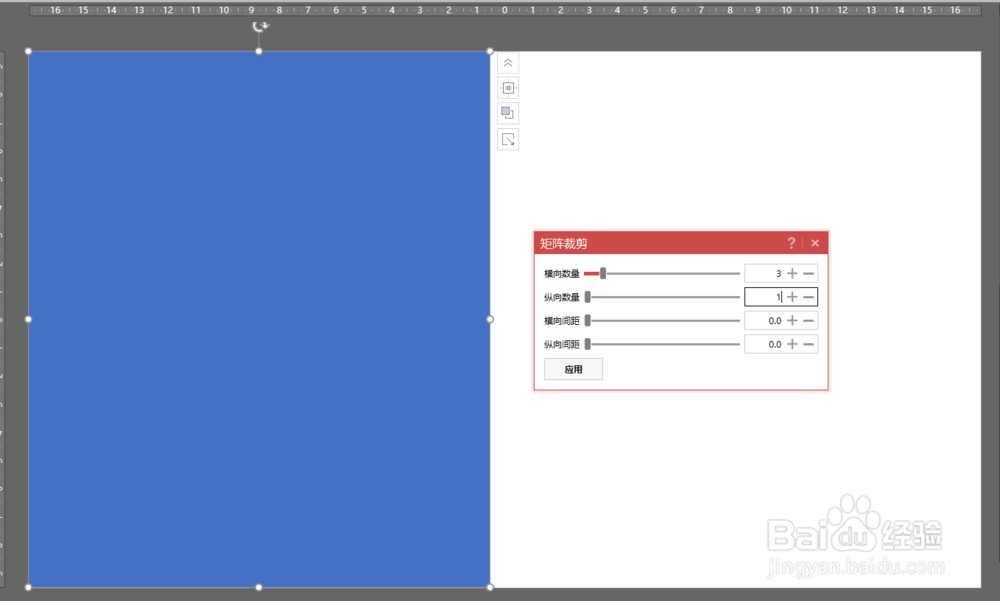
2、第二步,
选中一个矩形,使用 iSlide【图片库】功能一键插入合适的图片,分别将三个矩形都插入图片。

3、第三步,
使用 iSlide【图标库】功能,插入图标作为装饰,其中设置图标的边框-白色;填充-无 即可

4、最后,
添加上文本信息,一页PPT就完成了
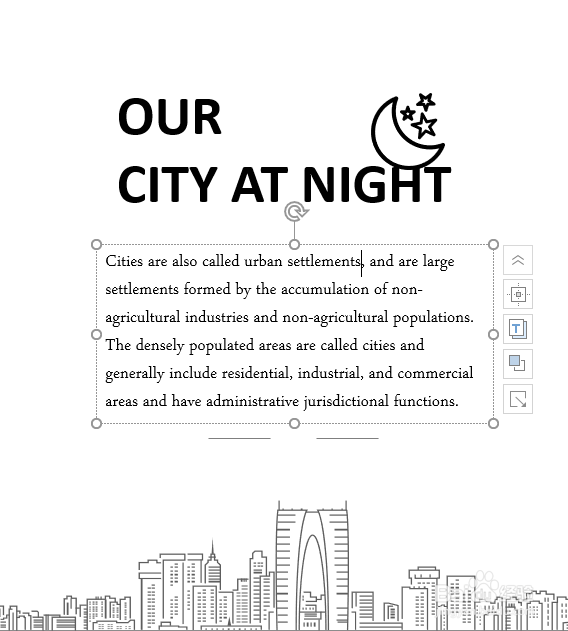
声明:本网站引用、摘录或转载内容仅供网站访问者交流或参考,不代表本站立场,如存在版权或非法内容,请联系站长删除,联系邮箱:site.kefu@qq.com。
阅读量:82
阅读量:97
阅读量:56
阅读量:81
阅读量:69